Copyright © 2025 AnyDesk 苏州麦软网络有限公司 经营许可证编号:苏B2-20170109| 证照信息 特聘法律顾问:江苏政纬律师事务所 宋红波
发布时间:2022-03-01 11: 02: 11
品牌型号:LENOVO 80T3
系统:Windows 10 专业版 64-bit
软件版本:anydesk
win7是目前主流的操作系统之一,它的许多功能都是很实用的,如计算器、远程桌面连接、记事本、ie浏览器等等。今天我们就来重点聊聊win7远程桌面连接设置,win7远程桌面连接不上解决方法,希望能给你提供一些参考。
一、win7远程桌面连接设置
相信许多朋友都用过win7系统中的远程桌面连接吧,它使用方便、应用场景多,不仅可以对远端电脑进行控制,还多用于云服务器等场景中。那么,win7系统中远程桌面是如何设置的呢?在进行远程连接操作的时候需要注意哪些细节呢?下面我们一起来一探究竟。
1.首先第一步先将被控制端的电脑的远程权限打开,打开以后才能够进行连接的。操作为:在电脑桌面上找到“此电脑”,点击鼠标右键,在列表中找到“属性”并单击一下。
2.点击左侧栏的“远程设置”。
3.然后在选项卡中找到“远程”选项后,将图上两个红色箭头所示的地方都勾上,这时候远程权限就已经打开了。
4.接下来的操作就变得很简单了。点击开始菜单,在“windows附件”下找到“远程桌面连接”并点击。
5.这时就会弹出“远程桌面连接”窗口,将远程端的电脑的ip地址、账号、密码输入正确后就成功连接了。
二、win7远程桌面连接不上解决方法
有小伙伴反映,自己已经将被控端的电脑的远程访问权限打开了,并且账号和密码也输入无误,但就是一直连接不上去,这是什么原因呢?
1.原因是不一而论的,可能是服务被禁用了,也可能是防火墙导致的连接失败。针对不同情况的解决办法都是不一样。如果是服务被禁用的,将其打开即可。操作为:在底部的搜索框中输入services.msc,并按回车键。
2.在右侧列表中找到“Remote Desktop Services”后,点击鼠标右键,再点击“启动”,然后再去试试能不能连接。
3.如果还是连接失败的话,那就考虑可能是防火墙的问题所导致的,我们将防火墙关闭了即可。操作为:打开控制面板后,将查看方式设置为“大图标”,就会看到防火墙了,点击“Windows Defender 防火墙”。
4.将下面两个关闭防火墙的设置都勾上,然后再点击“确定”,这时再进行远程连接就会成功了。
今天主要分享了win7远程桌面连接设置,win7远程桌面连接不上解决方法,如果觉得电脑自带的远程设置比较麻烦,可以下载远程控制软件anydesk,一键连接,操作简单,并且安全性强,可用于长时间的远程桌面连接。anydesk中文网上还有许多关于远程桌面连接的答疑以及小技巧的分享,你千万不要错过啦。
作者:落花
展开阅读全文
︾
读者也喜欢这些内容:

anydesk手机版怎么全屏 anydesk手机怎么拖动鼠标
在远程办公和远程协作的时代,AnyDesk手机版作为一款备受好评的远程桌面软件,为用户提供了便捷、高效的远程连接体验。然而,一些初次使用AnyDesk手机版的用户可能会遇到一些使用问题,比如anydesk手机版怎么全屏,anydesk手机怎么拖动鼠标等等。本文将带大家深入了解这些问题,并提供一些实用的技巧,帮助大家更加顺利地使用AnyDesk手机版。...
阅读全文 >

手机远程连接windows桌面的方法是什么 手机远程连接windows桌面推荐软件
当需要在手机上远程连接到Windows桌面时,可以使用一些专业的远程控制软件来实现,它们可以帮助用户在手机上连接到Windows桌面。本篇教程给大家讲解一下手机远程连接windows桌面的方法是什么,手机远程连接windows桌面推荐软件。...
阅读全文 >
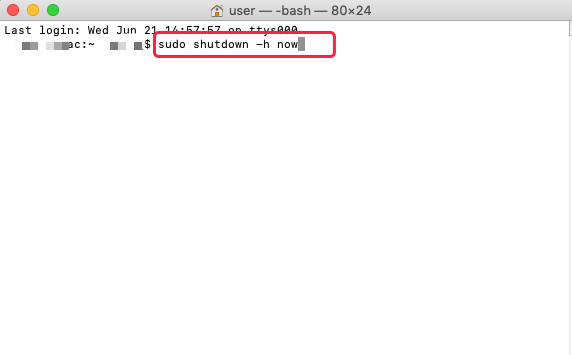
远程控制电脑怎么关机 远程电脑关机了可以连接吗
远程控制可以帮助用户,无论身处何地,只要有网络都可以轻松访问远程主机。而对于需要远程控制电脑的用户而言,关机可能是一项必要的操作,在远程控制结束以后关机,一方面可以保证电脑信息安全,另一方面可以节省不必要的电费开支。那么,远程控制电脑怎么关机,远程电脑关机了可以连接吗?带着以上问题,本文将进行详细解答。...
阅读全文 >

anydesk远程键盘怎么输入 anydesk远程键盘不能打字
在现今高度数字化的工作环境中,远程协作工具的重要性愈发显著,而AnyDesk作为一款颇具实力的远程桌面工具,被广泛用于跨越地域限制的工作和沟通。然而,有时用户可能会遇到令人困扰的问题,例如anydesk远程键盘怎么输入,anydesk远程键盘不能打字。在本文中,我们将深入研究这个问题,探讨AnyDesk远程键盘输入的原因以及解决方法,以确保你能够顺利使用这一工具。...
阅读全文 >